Excel技巧应用篇:Excel实用6个小技巧
- 科技
- 2年前
- 279
日常的工作中我们都离不开Excel,无论是处理各种数据报表还是花名册。大量繁琐的步骤,让人感觉精神疲惫。那么怎样才能提高Excel的使用效率呢?以下就整理了一些常用的Excel使用技巧,让我们的办公更加轻松。
 Excel实用6个小技巧!
Excel实用6个小技巧!
以下列举了,资料分列,对齐姓名,快速选取资料,插入空白列,单元格编辑快捷键,以及删除重复数据等方面,进行了操作演示。在这里也感谢大家一直以来的支持与鼓励!
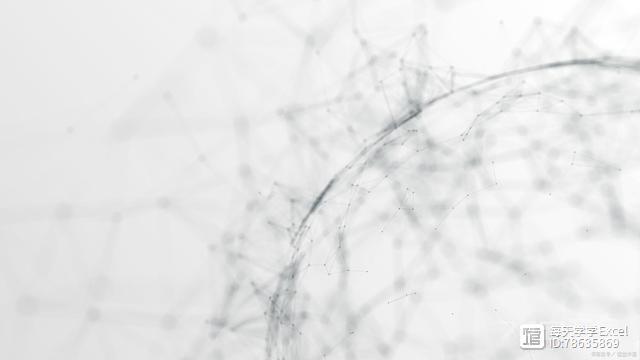 数据处理
数据处理
1.资料分列
将表格中对应的数据,进行快速的资料分列。首先我们在姓名栏右侧插入一个空白列,然后将姓名列中的姓名进行全选。点击顶部工具栏中的"分列",然后点击固定宽度,在点击下一步,在数据预览横向标尺中,按住鼠标左键拖动标尺,将标尺竖线放到姓和名之间。再点击下一步,然后列数据格式选择为常规点击完成,这样姓和名就自动分割完成了。
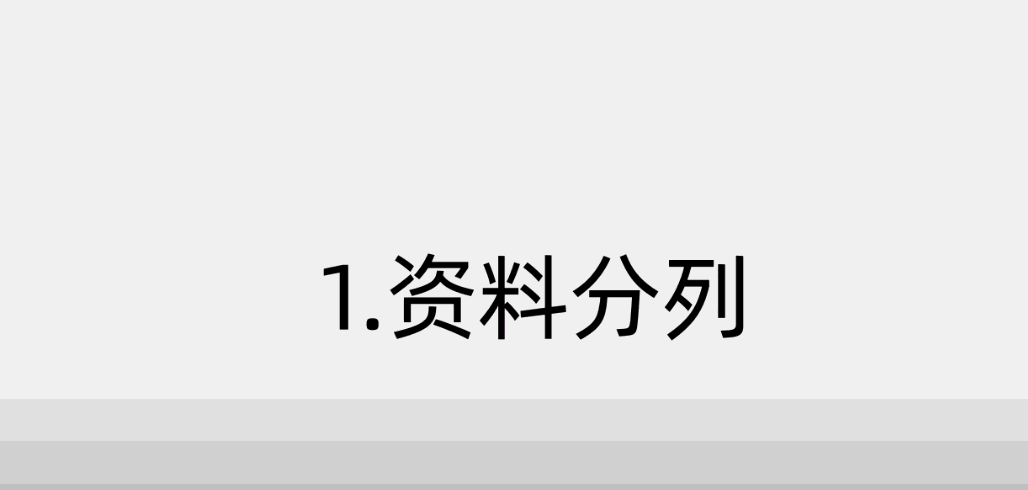 资料分列
资料分列
2.对齐姓名
为了将姓与名之间进行对齐,往往两个字的姓名要手动在中间添加空格才可以。可以把的姓名进行对齐处理,我们可以这样操作。首先选择姓名这一列,然后再设置单元格格式选项中,在对齐设置中选为水平对齐下的分散对齐(缩进)。缩进值填1,然后在点击确定。这样就可以一键完成,姓名自动对齐了。
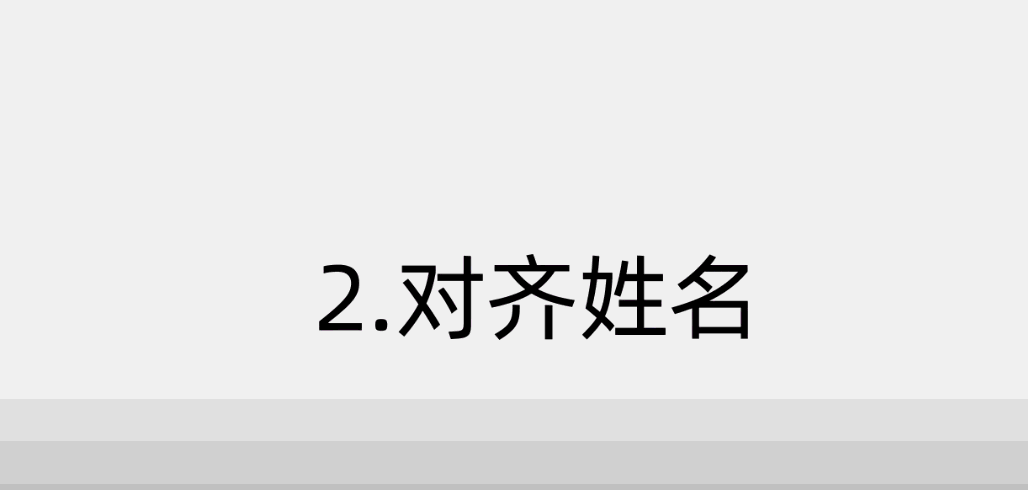 对齐姓名
对齐姓名
3.快速选取资料
在选取资料时可以按住Ctrl键加上下左右,配合方向键快速的调整选项位置。也可以点击表格左上角的斜箭头全选表格。如果需要对应列中一部分的数据,可以选中该列中一个位置的省区,然后按住shift键,将鼠标移到该列方的另一组数据选项中,单击即可选中该区域中的指定数据。
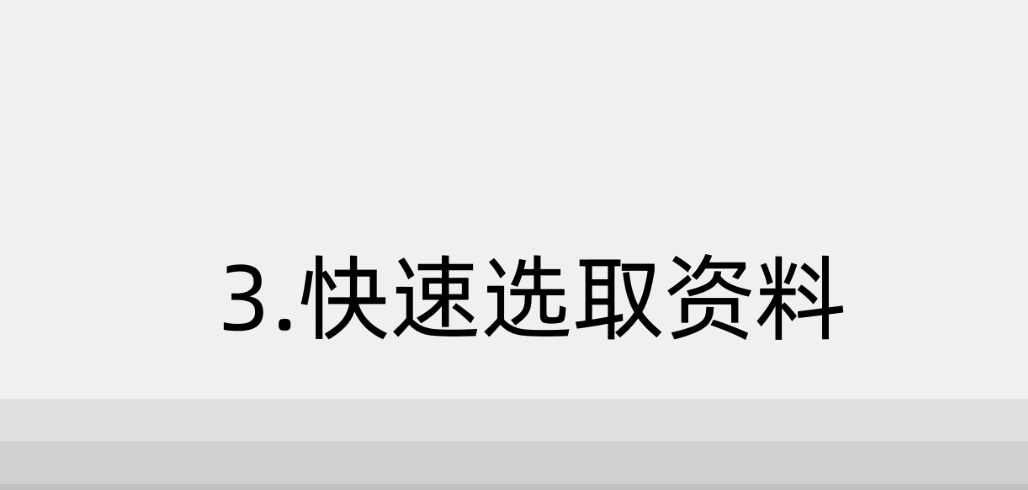 快速选取资料
快速选取资料
4.插入空白列
这里以插入行为例,鼠标左键单击左侧的序号,选中行后鼠标右键选择插入行。(列插入同理)同时我们也可以单击鼠标左键选中多行后,在进行插入,这个时候你会发现你选择了多少行,就会插入多少行。
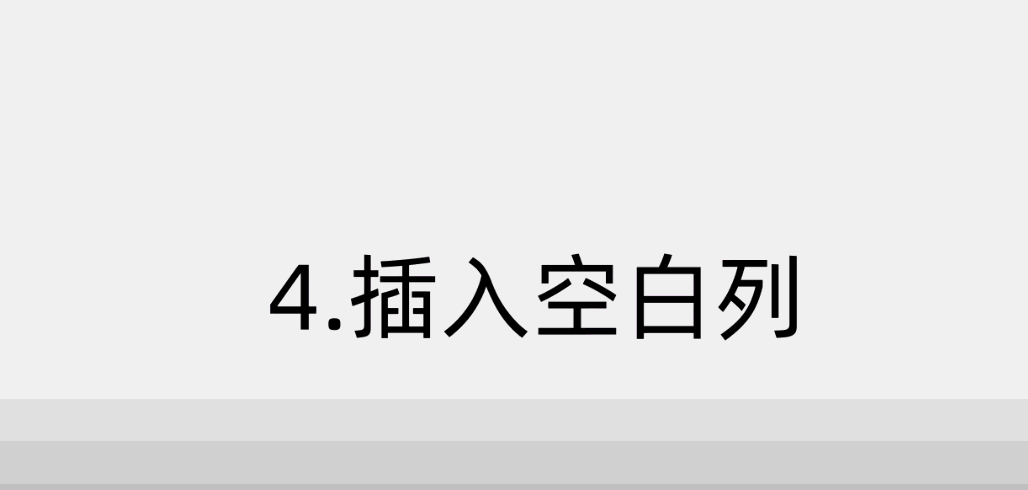 插入空白列
插入空白列
5.单元格编辑快捷键
在左侧的序号中,鼠标单击一行,选中该行后,将鼠标移至单元格分割线位置。然后按住shift键,你会发现出现一个鼠标加号。这时在单击鼠标左键拖动该行,可以把这一行直接移动到别的位置。
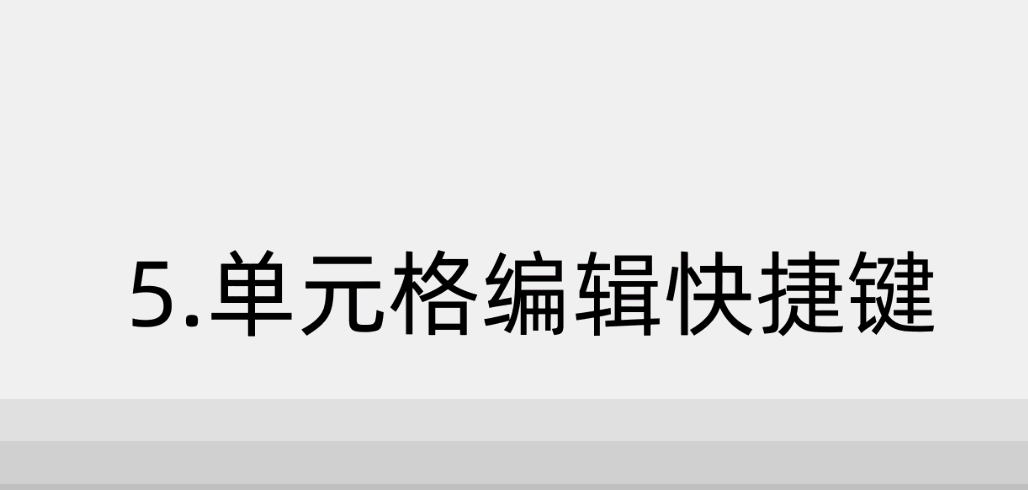 单元格编辑快捷键
单元格编辑快捷键
6.删除重复数据
如果表格中出现了很多重复的姓名(这里我以姓名列为例),那么我们可以通过选中表格左上角的斜箭头全选表格,然后再点击顶部菜单栏中的数据,在选择删除重复项。勾选上我们的需要删除的列,然后点击确定就可以自动删除重复的姓名了。当然你也可以根据自己的需要勾选不同的列,然后删除对应列中的重复项。
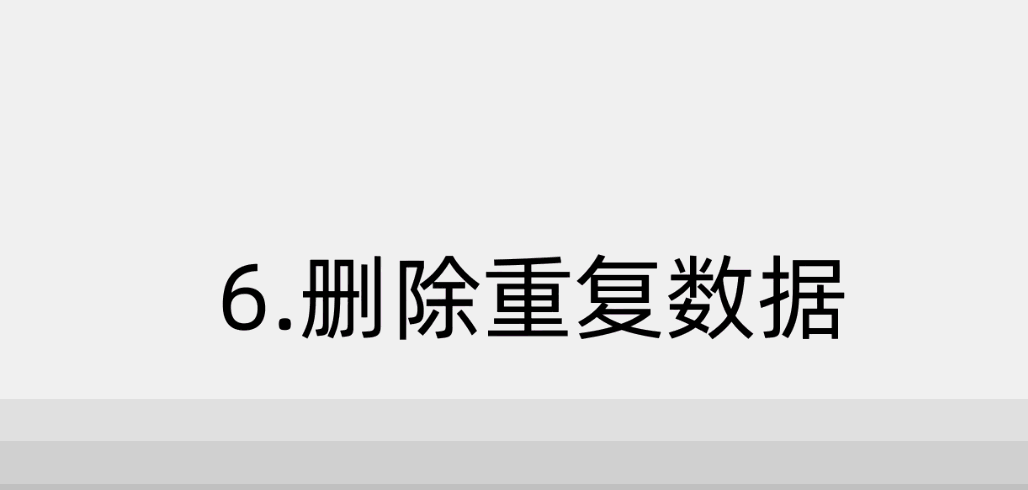 删除重复数据
删除重复数据
当然以上我也只是简单列举了6个Excel常用的小技巧,Excel中大家都知道,有很多很多强大的功能,什么数据透视,各种宏。在这里因为文章长度有限,无法全部列举到,今后我会逐步的进行梳理,然后分享给大家。希望该文章可以为一些刚接触Excel不久的小伙伴提供一些帮助。
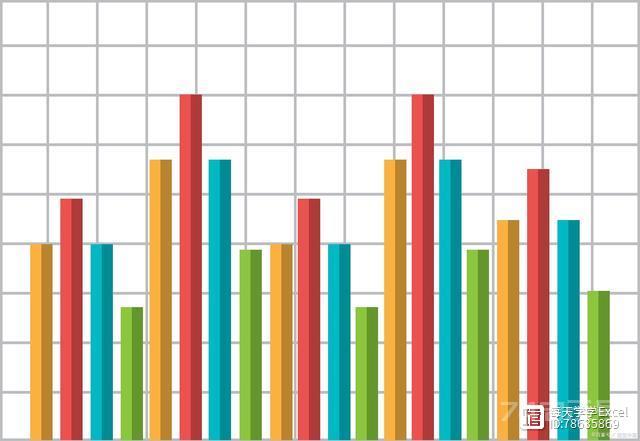 提高Excel的使用效率
提高Excel的使用效率




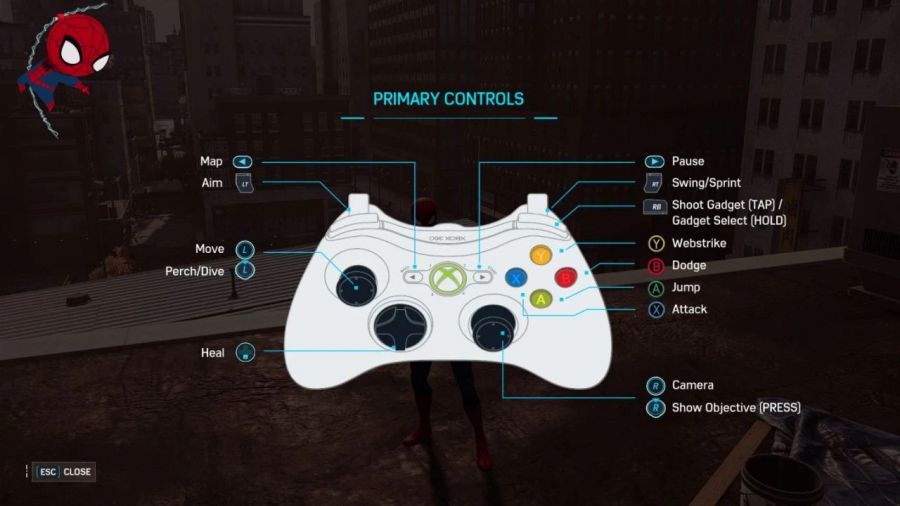

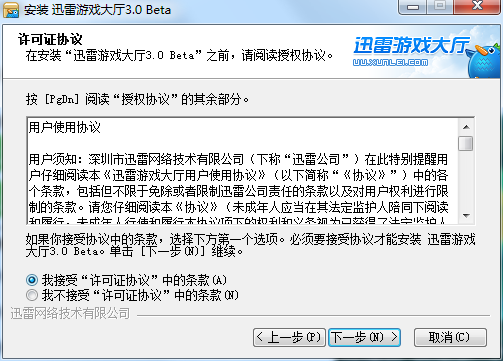

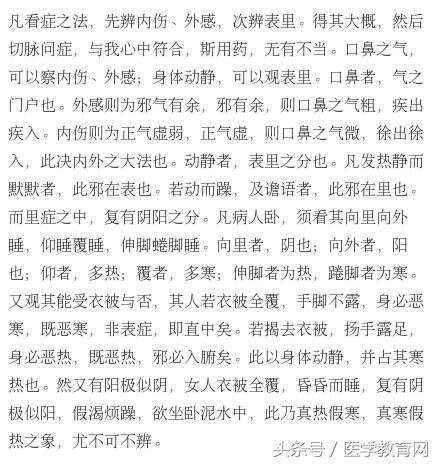




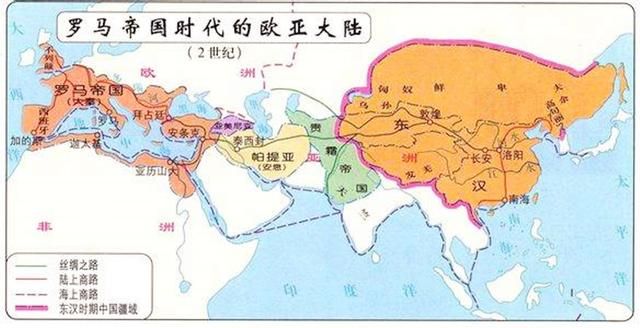





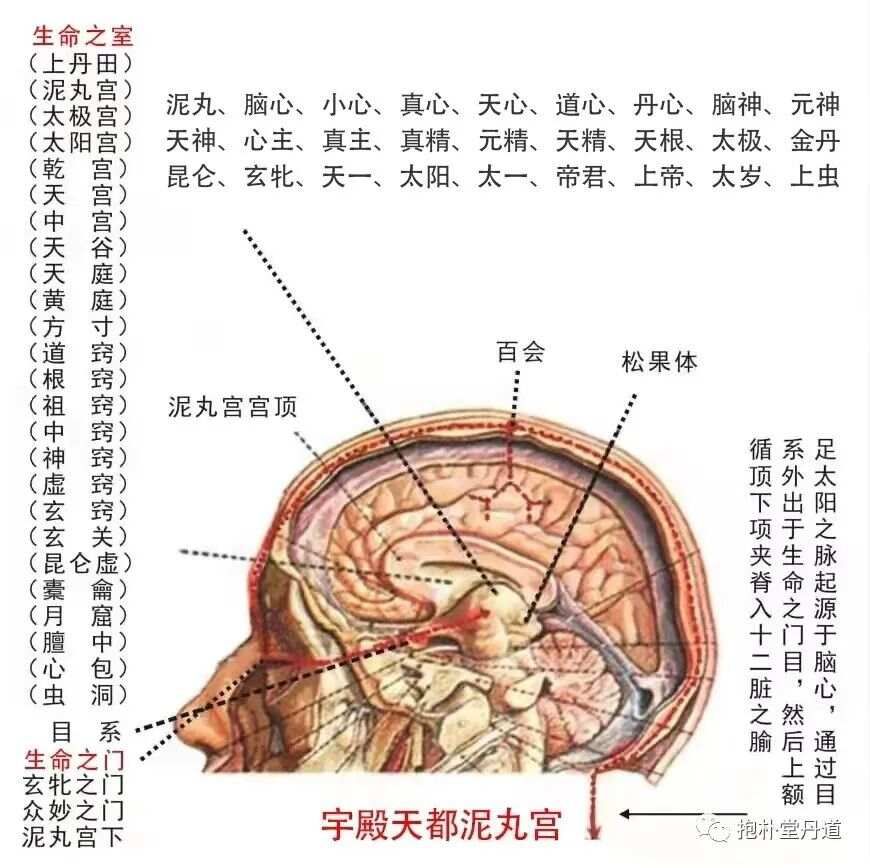





有话要说...